6 начина да се решите огласа на свом Андроид телефону
Мисцелланеа / / November 28, 2021
Можемо разумети да искачући огласи могу бити досадни када користите било коју апликацију на вашем Андроид телефону. Корисници Андроид уређаја обично се суочавају са толико огласа у Андроид апликацијама, па чак и у прегледачу. Постоје различите врсте огласа као што су банери, огласи преко целе странице, искачући огласи, видео снимци, АирПусх огласи и још много тога. Ови огласи могу покварити ваше искуство коришћења одређене апликације на вашем уређају. Чести огласи могу бити фрустрирајући када обављате неки важан задатак на свом уређају. Стога смо у овом водичу овде са неким решењима која вам могу помоћи да решите проблем честих искачућих прозора огласа. Дакле, ево водича како да се решите огласа на свом Андроид телефону.

Садржај
- 6 начина да се решите огласа на свом Андроид телефону
- Разлози зашто видите искачуће огласе на Андроид телефону
- 1. метод: Онемогућите искачуће огласе у Гоогле Цхроме-у
- Метод 2: Користите апликације трећих страна за блокирање огласа
- Метод 3: Користите Лите режим у Гоогле Цхроме-у
- Метод 4: Онемогућите пусх обавештења у Цхроме-у
- Метод 5: Искључите персонализацију огласа на свом Гоогле налогу
- Метод 6: Деинсталирајте апликације са досадним искачућим огласима
6 начина да се решите огласа на свом Андроид телефону
Разлози зашто видите искачуће огласе на Андроид телефону
Већина бесплатних апликација и веб локација вам пружа бесплатан садржај и бесплатне услуге због спонзорисаних огласа које видите у облику искачућих прозора или банер огласа. Ови огласи помажу добављачу услуга да покрене своје бесплатне услуге за кориснике. Искачуће огласе видите јер користите бесплатне услуге одређене апликације или софтвера на свом Андроид уређају.
Наводимо методе које можете користити за лако уклањање огласа на свом Андроид телефону:
1. метод: Онемогућите искачуће огласе у Гоогле Цхроме-у
Гоогле Цхроме је подразумевани претраживач на већини Андроид уређаја. Међутим, можда ћете имати искачуће огласе у Цхроме-у док користите прегледач. Добра ствар код Гоогле Цхроме-а је што омогућава корисницима да онемогуће искачуће огласе док претражују веб. Пратите ове кораке да бисте онемогућили искачуће прозоре у Цхроме-у:
1. Лансирање Гоогле Цхроме на свом Андроид уређају.
2. Додирните на три вертикалне тачке у горњем десном углу екрана.
3. Иди на Подешавања.

4. Померите се надоле и додирните „Подешавања сајта.“
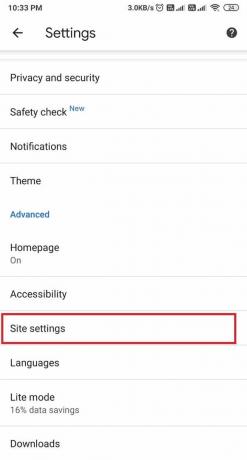
5. Сада идите на „Искачући прозори и преусмеравања.“

6. Искључи прекидач за функцију „искачуће прозоре и преусмеравања“.

7. Вратите се на Подешавања сајта одељак и идите на Огласи одељак. коначно, искључите прекидач за огласе.

То је то; када искључите прекидач за обе функције, нећете више примати огласе на Гоогле Цхроме-у и то неће покварити ваше искуство прегледања.
Метод 2: Користите апликације трећих страна за блокирање огласа
Постоје одређене апликације доступне за Андроид кориснике које вам омогућавају да блокирате искачуће огласе на свом уређају. Наводимо неке од најбољих алатки независних произвођача за блокирање искачућих огласа, видео огласа, банер огласа и других врста огласа. Све ове апликације су лако доступне на Гоогле Плаи продавница.
1. АдГуард
АдГуард је једна од најбољих апликација за блокирање непотребних апликација на вашем Андроид уређају. Ову апликацију можете лако пронаћи на Гоогле Плаи продавница. Ова апликација вам нуди премиум претплату која вам пружа плаћене функције за блокирање огласа. Пошто Гоогле претраживач спречава ове апликације или алате да блокирају своје огласе, морате да преузмете пуну верзију ове апликације са веб локације Адгуард. Верзија апликације која је доступна у продавници за репродукцију може вам помоћи да се решите огласа из претраживача Иандек и интернет претраживача Самсунг.
2. Адблоцк плус
Адблоцк плус је још једна таква апликација која вам омогућава да блокирате огласе са свог уређаја, укључујући и апликације и игре. Адблоцк Плус је апликација отвореног кода коју можете да инсталирате из прегледача јер желите да инсталирате АПК датотеке апликације уместо да је инсталирате из Гоогле Плаи продавнице. Међутим, пре него што инсталирате ову апликацију на свој Андроид уређај, морате дати дозволу за инсталирање апликација из непознатих извора. За ово идите на подешавања> апликације> лоцирајте опцију непознатог извора. Стога, ако не знате како да се решите огласа на свом Андроид телефону, Адблоцк плус је одлично решење за вас.
3. АдБлоцк
Адблоцк је прилично одлична апликација која вам може помоћи да блокирате искачуће огласе, банер огласе, огласе преко целог екрана на неколико претраживача као што су Цхроме, Опера, Фирефок, УЦ, итд. Ову апликацију можете лако пронаћи у Гоогле Плаи продавници. Можете проверити кораке на како да блокирате огласе на свом Андроид телефону користећи Адблоцк.
1. Крените до Гоогле Плаи продавница и инсталирати Адблоцк на свом уређају.
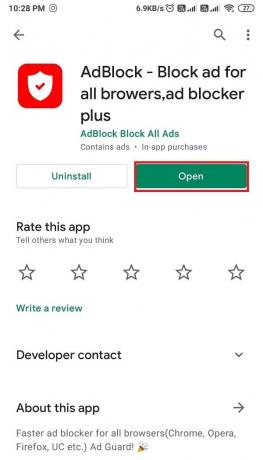
2. Покрените апликацију и додирните три хоризонталне линије поред Цхроме-а да бисте покренули процес конфигурисања Гоогле Цхроме-а.

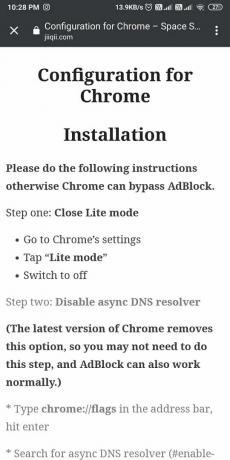
3. Коначно, након што пратите цео процес, можете поново покренути прегледач, а апликација ће блокирати огласе уместо вас.
Метод 3: Користите Лите режим у Гоогле Цхроме-у
Лите режим у Гоогле Цхроме-у користи мање података и омогућава брзо прегледање без нежељених искачућих огласа. Овај режим је такође познат као режим уштеде података који може помоћи да се избегну досадне и злонамерне веб локације и рекламе док претражујете веб. Можете проверити ове кораке да зауставите искачуће огласе на Андроид-у користећи Лите режим на Гоогле-у:
1. Крените до Гоогле претраживач.
2. Додирните на три вертикалне тачке у горњем десном углу екрана.
3. Иди на Подешавања.

4. Померите се надоле и додирните Лите режим.
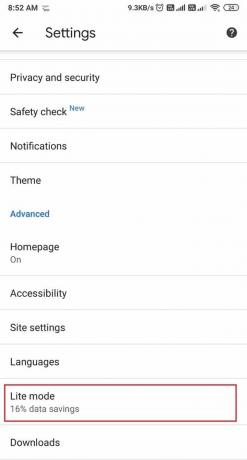
5. коначно, укључити прекидач за Лите режим.
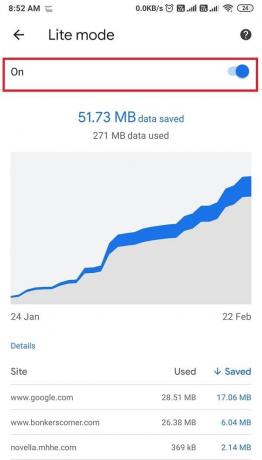
Такође прочитајте:17 најбољих претраживача Адблоцк за Андроид
Метод 4: Онемогућите пусх обавештења у Цхроме-у
Можда ћете примати пусх обавештења са насумичних веб локација на свом уређају—обавештења која видите на закључаном екрану. Али, увек можете да онемогућите ова обавештења у Цхроме-у.
1. Покрените Гоогле Цхроме на свом Андроид уређају.
2. Додирните на три вертикалне тачке из горњег десног угла екрана.
3. Додирните на Подешавања.

4. Додирните на „Подешавања сајта.“

5. Иди на Обавештења одељак.

6. коначно, искључи прекидач за Обавештење.

То је то; када искључите обавештења у Гоогле Цхроме-у, нећете примати никаква пусх обавештења на свом уређају.
Метод 5: Искључите персонализацију огласа на свом Гоогле налогу
Ако још увек не знате како да блокирате огласе на свом Андроид телефону, можете да искључите персонализацију огласа на свом Гоогле налогу. Ваш Андроид уређај се синхронизује са вашим Гоогле налогом и приказује вам персонализоване огласе у прегледачу према информацијама које претражујете на вебу. Можете да пратите ове кораке да бисте онемогућили персонализацију огласа:
1. Отвори Гоогле Цхроме на вашем десктопу или лаптопу.
2. Додирните на три вертикалне тачке из горњег десног угла екрана и идите на Подешавања.

3. Додирните на Управљајте својим Гоогле налогом.

4. Сада идите на Приватност и персонализација.

5. Померите се надоле и додирните Персонализација огласа.
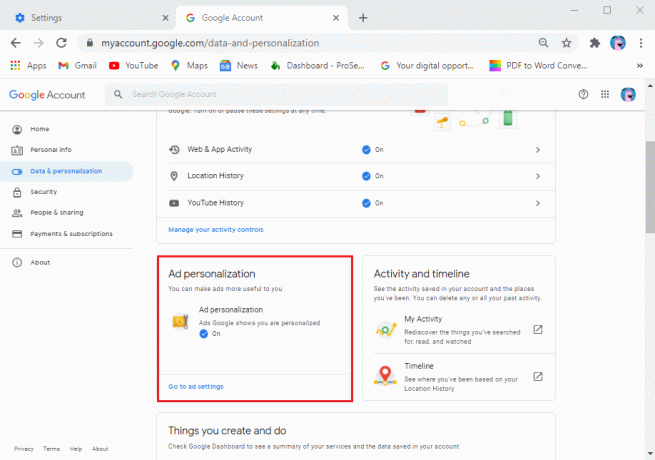
6. На крају, искључите укључите за персонализацију огласа.
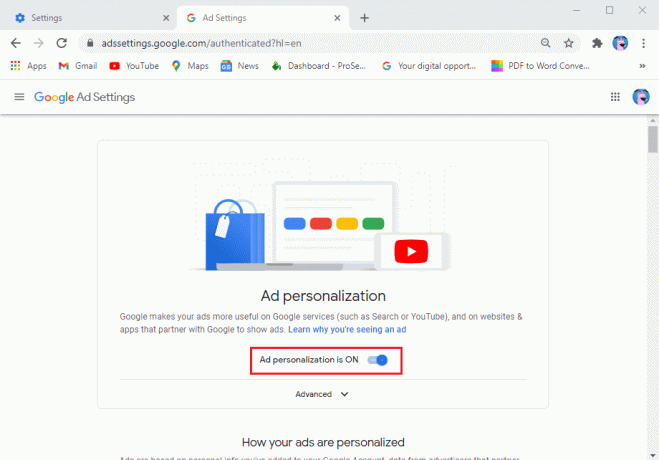
Алтернативно, такође можете да онемогућите персонализацију огласа у подешавањима уређаја:
1. Крените до Подешавања на вашем Андроид телефону.
2. Померите се надоле и додирните Гоогле.

3. Пронађите и отворите Огласи одељак.
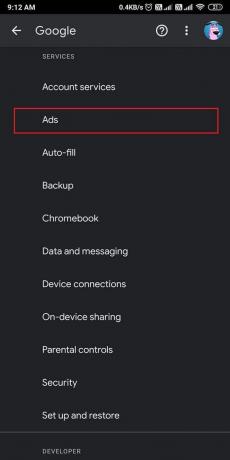
4. коначно, искључи прекидач за Онемогућите персонализацију огласа.

Метод 6: Деинсталирајте апликације са досадним искачућим огласима
Можете да деинсталирате апликације са досадним искачућим прозорима, банер огласима или рекламама преко целог екрана да бисте зауставили искачуће огласе на Андроид-у ако не знате која апликација их узрокује. Стога, у овој ситуацији, можете инсталирати апликацију за детектор огласа која брзо идентификује апликације одговорне за искачуће огласе на вашем уређају. Можете лако пронаћи 'Детектор огласа и Аирпусх детектор‘ од симплеТхедевелопер из Гоогле Плаи продавнице. Помоћу ове апликације можете лако да откријете Адвер апликације на свом уређају.
Често постављана питања (ФАК)
К1. Како да потпуно блокирам огласе на Андроид-у?
Да бисте потпуно блокирали огласе на свом Андроид уређају, можете да користите апликације за блокирање огласа које блокирају све искачуће огласе, банер огласе и још много тога једним кликом. Други начин је да онемогућите опцију искачућих огласа у Гоогле Цхроме-у. За ово, отвори Цхроме > Подешавања > Подешавања сајта > Искачући прозори и преусмеравања, где можете лако да онемогућите опцију. Међутим, ако на вашем уређају постоји апликација треће стране одговорна за досадне огласе, можете да деинсталирате ту одређену апликацију.
К2. Како зауставити искачуће огласе на Андроиду?
Можда ћете добити искачуће огласе на табли са обавештењима. Ови искачући огласи могу бити из вашег претраживача. Због тога можете да искључите опцију обавештења у Цхроме прегледачу. За ово, отвори Гоогле Цхроме > Подешавања > Подешавања сајта > Обавештења. Из обавештења можете лако да онемогућите опцију да престанете да добијате пусх обавештења.
Препоручено:
- 3 начина да блокирате ИоуТубе огласе на Андроиду
- Како зауставити искачуће огласе на Андроиду
- 4 начина да убрзате преузимање Стеам-а
- Како да поправите да Андроид Ауто не ради
Надамо се да је овај водич био од помоћи и да сте били у могућности ослободите се огласа на свом Андроид телефону. Ако и даље имате питања у вези са овим чланком, слободно их поставите у одељку за коментаре.



